作者:Sam哥哥
連結:https://blog.csdn.net/linsongbin1/article/details/80211919
概述
Intellij IDEA真是越用越覺得它強大,它總是在我們寫程式碼的時候,不時給我們來個小驚喜。出於對Intellij IDEA的喜愛,我決定寫一個與其相關的專欄或者系列,把一些好用的Intellij IDEA技巧分享給大家。本文是這個系列的第一篇,主要介紹一些你可能不知道的但是又實用的小技巧。
我最愛的【演出樣式】
我們可以使用【Presentation Mode】,將IDEA弄到最大,可以讓你只關註一個類裡面的程式碼,進行毫無幹擾的coding。
可以使用Alt+V快捷鍵,彈出View檢視,然後選擇Enter Presentation Mode。效果如下:
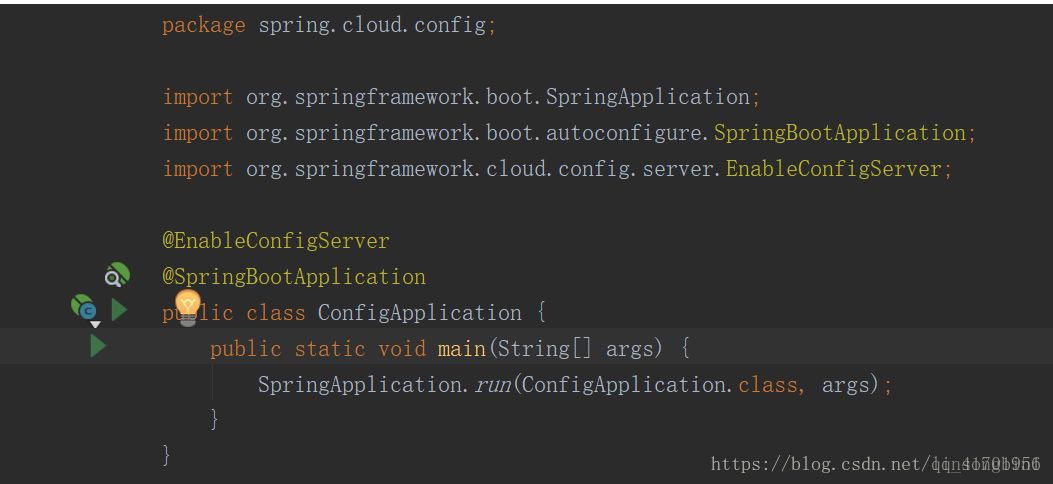
這個樣式的好處就是,可以讓你更加專註,因為你只能看到特定某個類的程式碼。可能讀者會問,進入這個樣式後,我想看其他類的程式碼怎麼辦?這個時候,就要考驗你快捷鍵的熟練程度了。你可以使用CTRL+E彈出最近使用的檔案。又或者使用CTRL+N和CTRL+SHIFT+N定位檔案。
如何退出這個樣式呢?很簡單,使用ALT+V彈出view檢視,然後選擇Exit Presentation Mode 即可。但是我強烈建議你不要這麼做,因為你是可以在Enter Presentation Mode樣式下在IDEA裡面做任何事情的。當然前提是,你對IDEA足夠熟練。
神奇的Inject language
如果你使用IDEA在編寫JSON字串的時候,然後要一個一個去轉義雙引號的話,就實在太不應該了,又煩又容易出錯。在IDEA可以使用Inject language幫我們自動轉義雙引號。

先將焦點定位到雙引號裡面,使用alt+enter快捷鍵彈出inject language檢視,並選中 Inject language or reference。
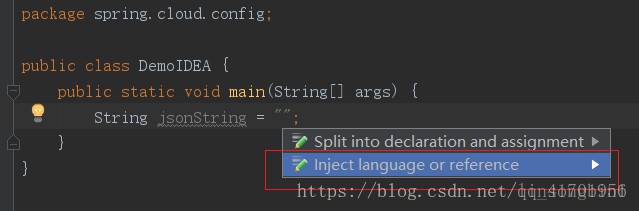
選擇後,切記,要直接按下enter回車鍵,才能彈出inject language串列。在串列中選擇 json元件。

選擇完後。滑鼠焦點自動會定位在雙引號裡面,這個時候你再次使用alt+enter就可以看到

選中Edit JSON Fragment並回車,就可以看到編輯JSON檔案的檢視了。
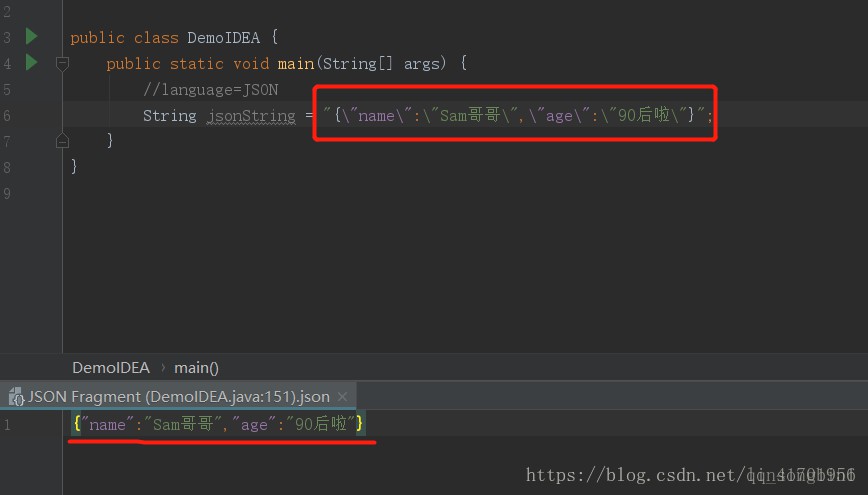
可以看到IDEA確實幫我們自動轉義雙引號了。如果要退出編輯JSON資訊的檢視,只需要使用ctrl+F4快捷鍵即可。
Inject language可以支援的語言和操作多到你難以想象,讀者可以自行研究。
使用快捷鍵移動分割線
假設有下麵的場景,某個類的名字在project檢視裡被擋住了某一部分。

你想完整的看到類的名字,該怎麼做。一般都是使用滑鼠來移動分割線,但是這樣子效率太低了。可以使用alt+1把滑鼠焦點定位到project檢視裡,然後直接使用ctrl+shift+左右箭頭來移動分割線。
ctrl+shift+enter不只是用來行尾加分號的
ctrl+shift+enter其實是表示為您收尾的意思,不只是用來給程式碼加分號的。比如說:

這段程式碼,我們還需要為if陳述句加上大括號才能編譯透過,這個時候你直接輸入ctrl+shift+enter,IDEA會自動幫你收尾,加上大括號的。
不要動不動就使用IDEA的重構功能
IDEA的重構功能非常強大,但是也有時候,在單個類裡面,如果只是想批次修改某個文字,大可不必使用到重構的功能。比如說:

上面的程式碼中,有5個地方用到了rabbitTemplate文字,如何批次修改呢?
首先是使用ctrl+w選中rabbitTemplate這個文字,然後依次使用5次alt+j快捷鍵,逐個選中,這樣五個文字就都被選中並且高亮起來了,這個時候就可以直接批次修改了。
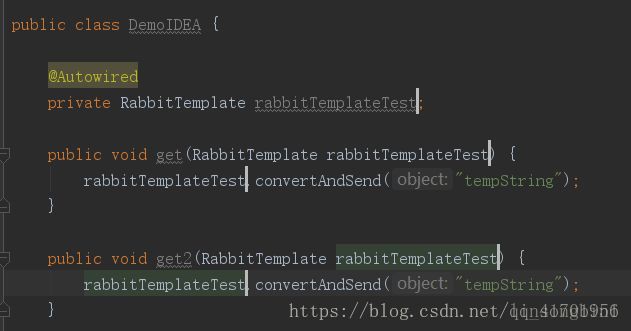
去掉導航欄
去掉導航欄,因為平時用的不多。

可以把紅色的導航欄去掉,讓IDEA顯得更加乾凈整潔一些。使用alt+v,然後去掉Navigation bar即可。去掉這個導航欄後,如果你偶爾還是要用的,直接用alt+home就可以臨時把導航欄顯示出來。

如果想讓這個臨時的導航欄消失的話,直接使用esc快捷鍵即可。
把滑鼠定位到project檢視裡
當工程裡的包和類非常多的時候,有時候我們想知道當前類在project檢視裡是處在哪個位置。
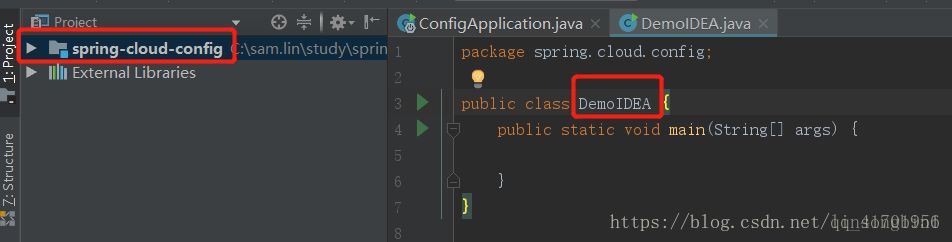
上面圖中的DemoIDEA裡,你如何知道它是在spring-cloud-config工程裡的哪個位置呢?
可以先使用alt+F1,彈出Select in檢視,然後選擇Project View中的Project,回車,就可以立刻定位到類的位置了。
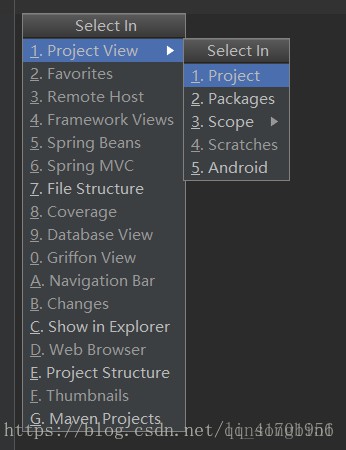
那如何從project跳回程式碼裡呢?可以直接使用esc退出project檢視,或者直接使用F4,跳到程式碼裡。
強大的symbol
如果你依稀記得某個方法名字幾個字母,想在IDEA裡面找出來,可以怎麼做呢?
直接使用ctrl+shift+alt+n,使用symbol來查詢即可。
比如說:

你想找到checkUser方法。直接輸入user即可。
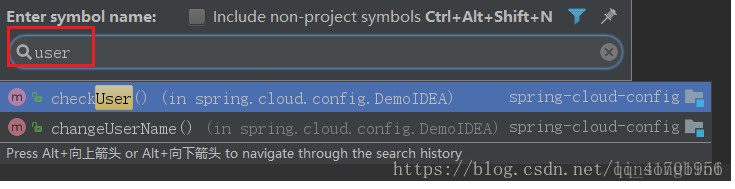
如果你記得某個業務類裡面有某個方法,那也可以使用首字母找到類,然後加個.,再輸入方法名字也是可以的。

如何找目錄
使用ctrl+shift+n後,使用/,然後輸入目錄名字即可.

自動生成not null判斷陳述句
自動生成not null這種if判斷,在IDEA裡有很多種辦法,其中一種辦法你可能沒想到。

當我們使用rabbitTemplate. 後,直接輸入notnull並回車,IDEA就好自動生成if判斷了。

按照模板找內容
這個也是我非常喜歡的一個功能,可以根據模板來找到與模板匹配的程式碼塊。比如說:
想在整個工程裡面找到所有的try catch陳述句,但是catch陳述句裡面沒有做異常處理的。
catch陳述句裡沒有處理異常,是極其危險的。我們可以IDEA裡面方便找到所有這樣的程式碼。

首先使用ctrl+shift+A快捷鍵彈出action框,然後輸入Search Struct

選擇Search Structurally後,回車,跳轉到模板檢視。

點選Existing Templates按鈕,選擇try模板。為了能找出catch裡面沒有處理異常的程式碼塊,我們需要配置一下CatchStatement的Maximum count的值,將其設定為1。
點選Edit Variables按鈕,在介面修改Maximum count的值。

最後點選find按鈕,就可以找出catch裡面沒有處理異常的程式碼了。
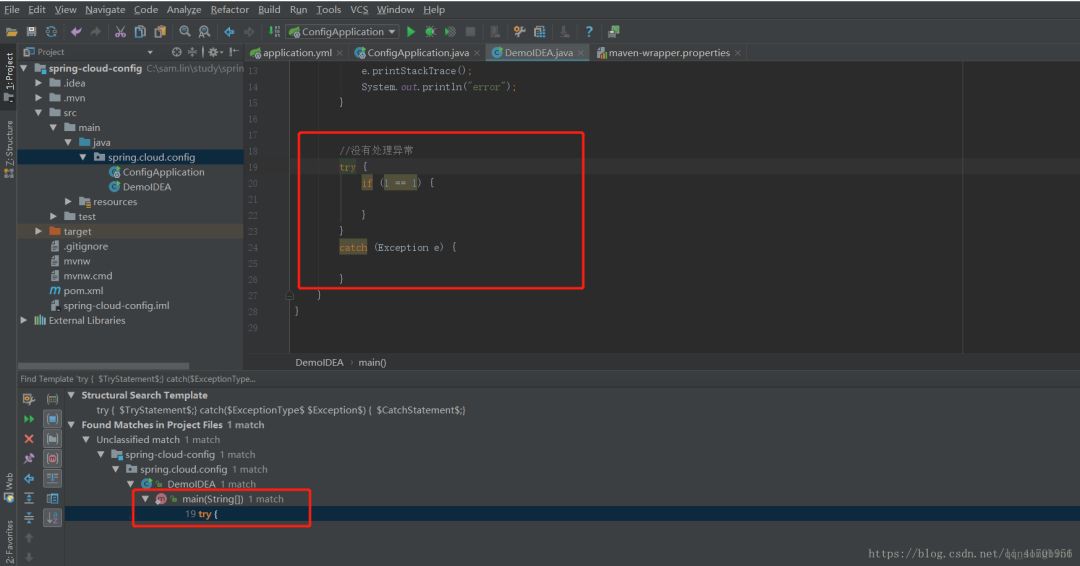
如果文章還行,請幫忙點一下贊哈。
●編號687,輸入編號直達本文
●輸入m獲取文章目錄

Python程式設計
更多推薦:《18個技術類微信公眾號》
涵蓋:程式人生、演演算法與資料結構、駭客技術與網路安全、大資料技術、前端開發、Java、Python、Web開發、安卓開發、iOS開發、C/C++、.NET、Linux、資料庫、運維等。
 知識星球
知識星球